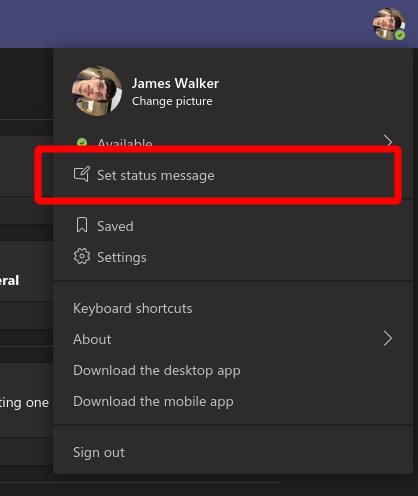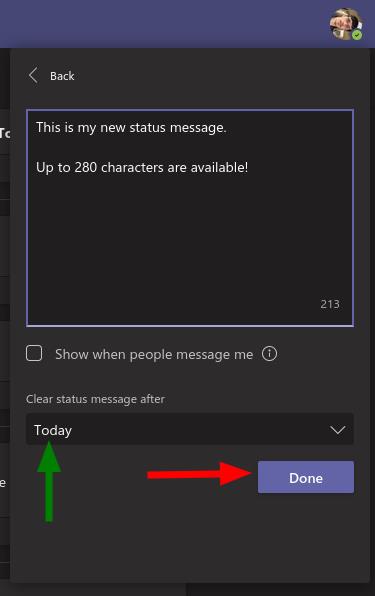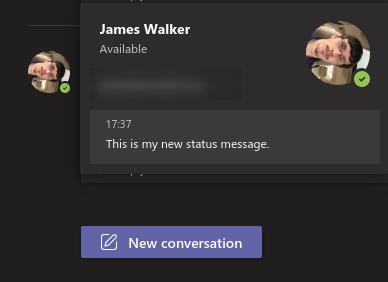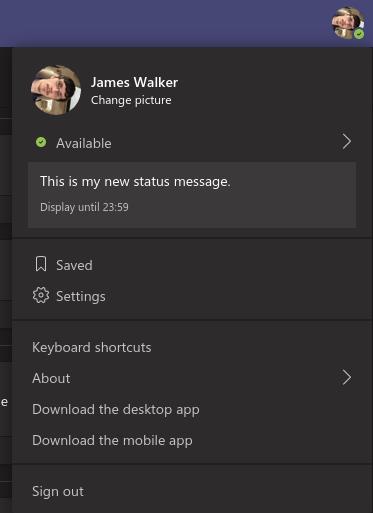Për të ndryshuar statusin tuaj në Microsoft Teams:
Klikoni në foton e profilit tuaj lart djathtas.
Klikoni "Cakto mesazhin e statusit".
Shkruani mesazhin tuaj të ri të statusit.
Vendosja e një mesazhi statusi të Microsoft Teams është një mënyrë e mirë për t'i mbajtur të informuar kolegët tuaj se ku jeni dhe çfarë po bëni. Përditësimi i rregullt i mesazhit të statusit mund të shmangë mesazhet e pafundme "për çfarë po punoni", duke ofruar gjithashtu një mundësi për t'u bërë kreativ nëse po largoheni nga tavolina juaj.
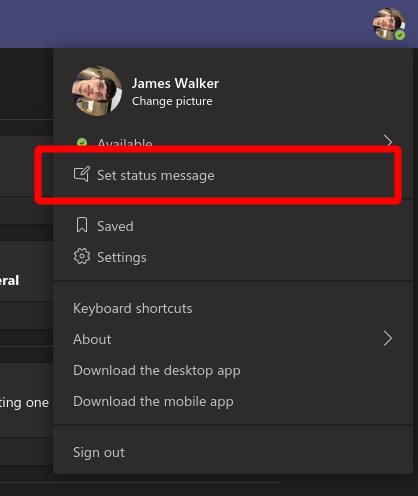
Është e lehtë të vendosni mesazhin tuaj të statusit. Duke përdorur klientin e uebit të Microsoft Teams ose aplikacionin e desktopit, klikoni foton e profilit tuaj lart djathtas. Më pas, klikoni në opsionin e menusë "Vendosni mesazhin e statusit".
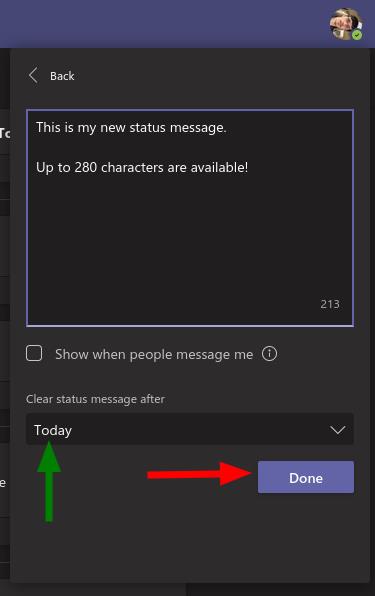
Në dritaren që shfaqet, shkruani mesazhin e statusit tuaj të ri. Ju jeni të kufizuar në 280 karaktere - njësoj si një cicërim - dhe jeni në gjendje të @-përmendni anëtarët e tjerë të ekipit tuaj.
Kutia e zgjedhjes "Trego kur njerëzit më dërgojnë mesazh" do të shfaqë qartë mesazhin tuaj të statusit sa herë që dikush ju dërgon një mesazh privat ose @-ju përmend në bisedë. Kjo mund të jetë e dobishme për të siguruar që të gjithë të jenë të vetëdijshëm për atë që po bëni, përpara se të përpiqen t'ju kontaktojnë.
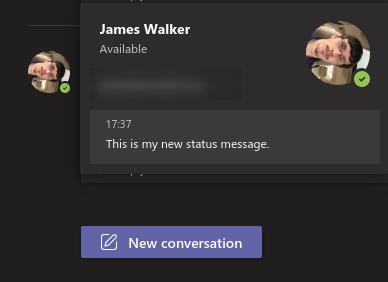
Mund të caktoni kohëzgjatjen e mesazhit tuaj të statusit duke përdorur opsionet në listën rënëse "Pastro mesazhin e statusit pas". Si parazgjedhje, statusi juaj do të rivendoset automatikisht në fund të ditës. Zgjidhni periudhën kohore që dëshironi të përdorni dhe më pas shtypni butonin "U krye" për të aplikuar statusin tuaj të ri.
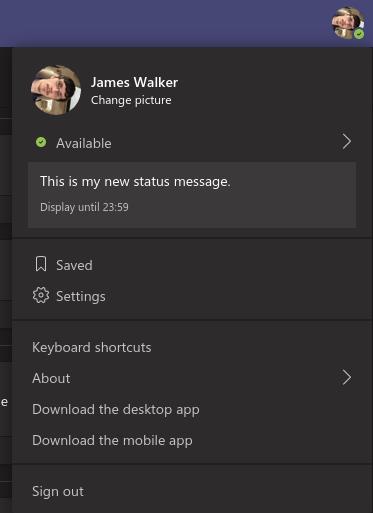
Kjo eshte. Çdo përdorues i Teams do të jetë në gjendje të shohë statusin tuaj duke qëndruar pezull mbi foton e profilit tuaj kudo që shfaqet te Teams. Për të modifikuar mesazhin tuaj të statusit, klikoni sërish foton e profilit tuaj në këndin e sipërm djathtas. Do të shihni të shfaqet statusi juaj aktual - rri pezull mbi të për të zbuluar butonat "Modifiko" dhe "Fshi".